iCloud相当于一个虚拟网盘,当你使用iPhone后,会自动同步在这个网盘当中,那iPhone一直提示icloud储存空间不足应该怎么办?苹果7icloud储存空间满了怎么办?下面我们来看看。
有时我们会发现iPhone的icloud会不停提示储存空间不足,那苹果7icloud储存空间满了怎么办#该如何清理#下面小编来详细教大家7icloud储存空间清理方法。

苹果7icloud储存空间满了怎么办
1、如果在 iPhone 手机上打开 iCloud 服务,那么当你在为手机充电时,并且手机接入无线网络的情况下,它会自动上传手机上的资料。所以当 iCloud 储存空间不足的时候,在充电时就会看到系统提示一个英文显示的提醒,点击“Close”按钮关闭提示,不予理会。点击“Settings”可直接打开 iCloud 设置界面。
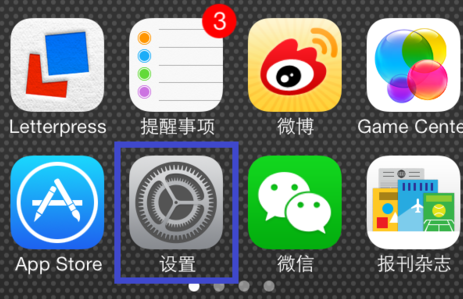
2、找到手机主屏上的“设置”图标,点击打开,如图所示
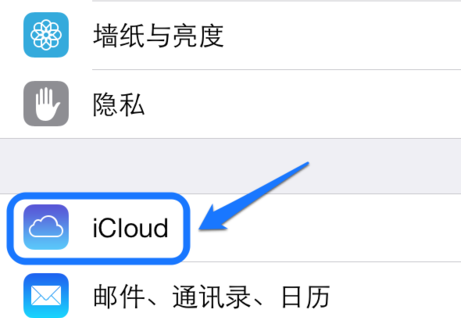
3、在设置列表中,找到“iCloud”选项,点击进入,如图所示
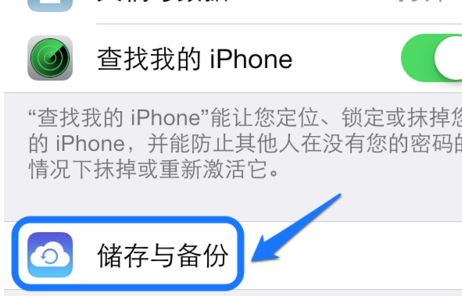
4、随后在 iCloud 设置界面的底部,找到“储存与备份”选项,点击进入,如图所示
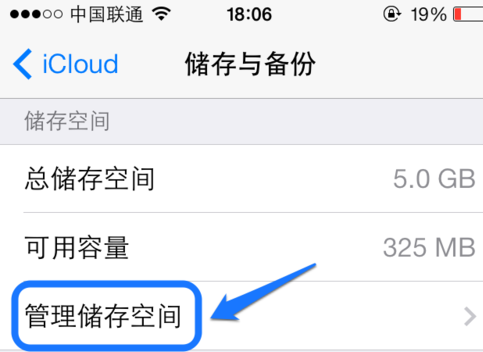
5、接下来在储存与备份设置中,可以看到自己 iCloud 账户的总储存空间和当前可用容量。点击“管理储存空间”选项,如图所示
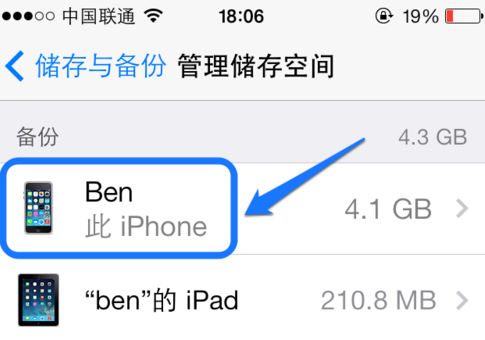
6、然后可以看到有多少个设备在使用同一个 iCloud 账户,在这里可以看到我有二个设备在使用同一个 iCloud 账户。图中的文稿与数据下的应用程序数据备份,是指二部设备都公用的,共享的数据储存。可以看到我的 iPhone 占用了 iCloud 最大的一部分储存空间,这里点击 iPhone 进入储存空间的管理,如图所示
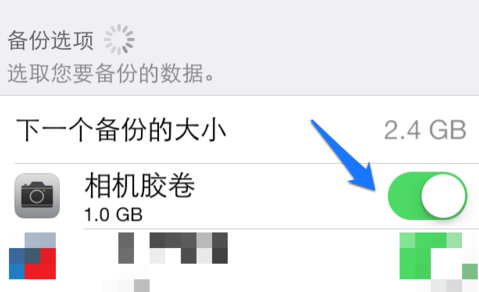
7、接下来可以看到 iPhone 在 iCloud 上的备份详细数据,可以看到当前我的相机胶卷占用了很大一部分储存空间。点击相面胶卷右边的开关,可以关闭照片备份并删除备份,如图所示
注:关闭并删除 iCloud 中的相机胶卷并不会影响到手机上的照片。
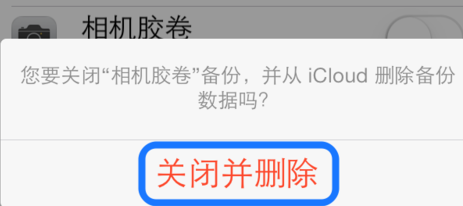
8、随后系统会提示我们,是否要关“关闭并删除”,点击即可,如图所示
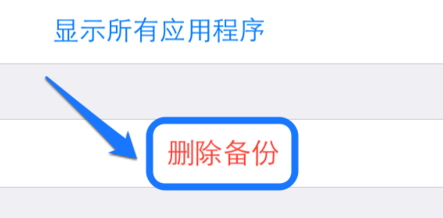
9、另外如果彻底不想要 iCloud 备份所有数据的话,还可以底部找到“删除备份”选项。点击它可以删除整个设备在 iCloud 上的备份。
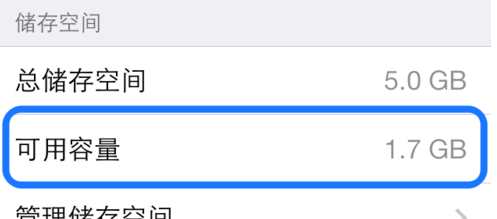
10、当我们把一些不需要的数据备份删除之后,再返回“储存与备份”,会发现“可用容量”已经增大了。